Организация рабочего места.ppt
- Количество слайдов: 37

Кафедра информатики Организация рабочего места и техника безопасности при работе на персональном компьютере

Кафедра информатики СОДЕРЖАНИЕ Раздел I. Техника безопасности работы за компьютером Раздел II. Влияние длительной работы за ПК на здоровье Раздел III. Организация рабочего места за ПК
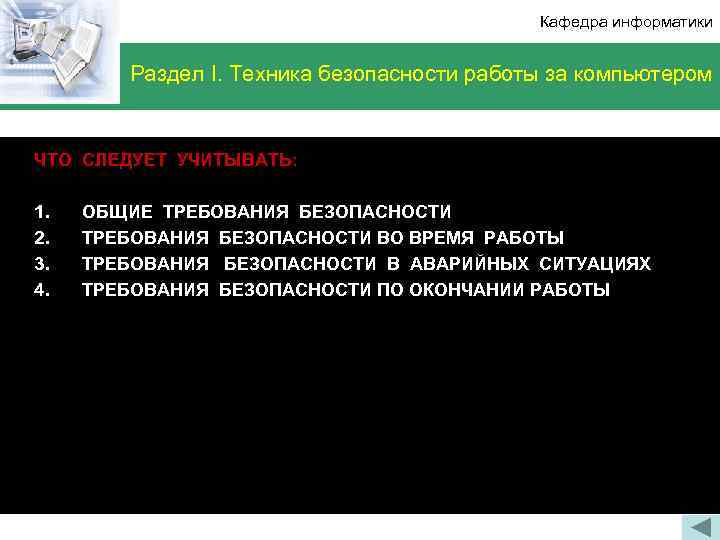
Кафедра информатики Раздел I. Техника безопасности работы за компьютером ЧТО СЛЕДУЕТ УЧИТЫВАТЬ: 1. 2. 3. 4. ОБЩИЕ ТРЕБОВАНИЯ БЕЗОПАСНОСТИ ВО ВРЕМЯ РАБОТЫ ТРЕБОВАНИЯ БЕЗОПАСНОСТИ В АВАРИЙНЫХ СИТУАЦИЯХ ТРЕБОВАНИЯ БЕЗОПАСНОСТИ ПО ОКОНЧАНИИ РАБОТЫ

Техника безопасности Находясь за компьютером, рекомендуется периодически отдыхать, отвлекаться от экрана монитора, смотреть в окно, однако во время работы надо быть предельно внимательным. Во избежание несчастного случая, поражения электрическим током, поломки оборудования, рекомендуется выполнять следующие правила: N не входить в помещение, где находится вычислительная техника без разрешения преподавателя; N не включать без разрешения оборудование; N при несчастном случае, или поломке оборудования позвать преподавателя. Знать где находится пульт выключения оборудования; N не трогать провода и разъемы; N не допускать порчи оборудования; N не работать в верхней одежде; N не прыгать, не бегать; N не шуметь.

Эксплуатация компьютерной техники Строго запрещается перемещать компьютерную и оргтехнику, а также подключать соединительные кабели между устройствами (принтер, мышь, клавиатура, модем и т. д. ), когда компьютер включен, исключение составляют лишь USB-устройства Не рекомендуется : ставить на монитор или компьютер посторонние предметы, а также принимать пищу рядом с клавиатурой; : ставить рядом с монитором мощные звуковые колонки и другие устройства, не предназначенные для работы с компьютером; : выполнять повторное включение после отключения компьютера ранее, чем через 15 -30 секунд Настойчиво рекомендуется подавать сетевое питание на устройства, входящие в состав компьютера, через сетевой фильтр, либо же, что еще эффективнее, использовать источник бесперебойного питания (UPS)

Эксплуатация программного обеспечения < не храните файлы в корзине; < внимательно читайте и запоминайте (а вообще - записывайте!) сообщения системы и других программ. Если не понимаете или не можете перевести - спросите у того, кто владеет информацией или, по крайней мере, языком; < не ставьте галочки в программах и системе, не понимая для чего они; < не открывайте и не просматривайте файлы любого типа, пришедшие по почте от неизвестного пользователя; < не храните файлы на рабочем столе - это дурной тон. Ваша папка должна быть размещена на одном из дисков, на рабочем же столе может находиться ярлык для обеспечения быстрого доступа к нужным файлам

Общие требования к учебному оборудованию Мебель, учебное оборудование должно быть эргономически правильно спроектированным, удобным, прочным, красивым. Что в свою очередь повышает эффективность труда, обеспечивает здоровье обучаемых, активизирует их творческий процесс, способствует созданию благоприятного психологического климата в коллективе.

справка Слово «Эргономика» образовано из двух греческих слов. «Эргон» означает работа, а «Номос» - законы. ЭРГОНОМИКА – это наука о «естественных законах работы» . Эргономика – это наука, которая призвана изменять окружающую среду, в которой люди живут и работают, и технические средства, которые применяют люди, чтобы и окружающая среда, и технические средства наилучшим образом отвечали потребностям человека. Эргономика изучает самочувствие людей, как физическое, так и психологическое, а также их безопасность и комфорт. Эргономически организованные рабочие места, оборудование и методы работы повышают эффективность и производительность, уменьшают вероятность несчастных случаев и ошибок, которые могут дорого обходиться любой организации.
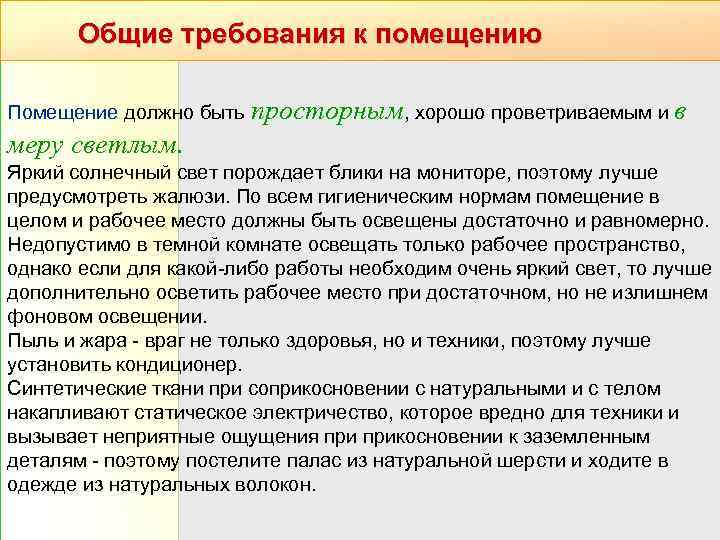
Общие требования к помещению Помещение должно быть просторным, хорошо проветриваемым и в меру светлым. Яркий солнечный свет порождает блики на мониторе, поэтому лучше предусмотреть жалюзи. По всем гигиеническим нормам помещение в целом и рабочее место должны быть освещены достаточно и равномерно. Недопустимо в темной комнате освещать только рабочее пространство, однако если для какой-либо работы необходим очень яркий свет, то лучше дополнительно осветить рабочее место при достаточном, но не излишнем фоновом освещении. Пыль и жара - враг не только здоровья, но и техники, поэтому лучше установить кондиционер. Синтетические ткани при соприкосновении с натуральными и с телом накапливают статическое электричество, которое вредно для техники и вызывает неприятные ощущения прикосновении к заземленным деталям - поэтому постелите палас из натуральной шерсти и ходите в одежде из натуральных волокон.

Варианты расстановки рабочих мест 1800 600 600 1800 500 1150 600 для теоретических занятий для практических занятий

ПАРАМЕТРЫ РАБОЧЕЙ ЗОНЫ ? Стол должен быть по возможности большим. ? Высота его должна быть где-то на уровне середины живота при прямой посадке, когда пятка и носок стоят на полу, а бедро параллельно полу и спина прямая. ? Глубина - так чтобы расстояние до экрана монитора было достаточным, но не менее 50 см. Ширина зависит от количества периферийных устройств и прочего, что должно на нем находиться. ? Оптимально сидеть лицом к дверям, чтобы за спиной было закрытое жалюзи окно. Второй вариант - окно слева, системный блок прикрывает монитор от бликов. ? Очень неплохо поставить 2 стола под прямым углом друг к другу, второй справа, чтобы рабочая рука с мышкой спокойно лежала на нем. Здесь есть 2 подхода: поставить 2 -й стол под правую руку или сесть лицом к вершине угла, ими образованного, особенно второй подход актуален, когда мало места и столы узкие, или при работе в основном с клавиатурой.

Выбор мыши Мышь должна соответствовать размеру руки Шариковые и оптические мыши: Оптические, как правило, более удобны по форме и продуманы по дизайну, однако точность позиционирования и удобство в сложной и ответственной работе вроде битвы по сети или редактирования изображений остаются за старой и более разработанной шариковой технологией. Выбор клавиатуры Клавиатуру надо выбирать полностью эргономичную. На расположение клавиш тоже стоит обратить внимание. Оно должно быть привычным и удобным.

Кафедра информатики Раздел II. Влияние работы за ПК на здоровье ЧТО СЛЕДУЕТ УЧИТЫВАТЬ: вредные воздействия при работе за ПК Влияние: • на нервную систему • на дыхание • на позвоночник • на зрение требования к монитору организацию рабочих мест за ПК

Вредные воздействия при работе за ПК: излучение: § ультрафиолетовое и инфракрасное § электромагнитное § рентгеновское статическое электричество блики и мерцание

Вредные воздействия на зрение Человек долго смотрит на экран. Глазные мышцы остаются неподвижными, а они нуждаются в динамической работе. Результат - ослабление остроты зрения. Снижение остроты зрения происходит после 2 часов непрерывной работы за ПК Из-за длительной работы за ПК развивается зрительное утомление. Оно способствует близорукости. А также головной боли, раздражительности и нервному напряжению.

Причины нарушения зрения Причина развития близорукости - монитор находится очень близко к пользователю и сам является источником света (недостаток рефракции глаза). Другие расстройства зрения связаны с тем, что монитор - источник света. Это не привычно для глаза, т. к. обычно мы привыкли к обратному (обычно мы видим свет, отражающийся от предметов).

Сколько времени можно проводить за ПК? Рекомендуемое среднее время работы за ПК для учеников 11 класса - 2 - 3 часа.

Врач - офтальмолог рекомендует Проверяйте глаза каждые 1 - 2 года у специалиста. Многие глазные болезни не проявляют симптомов! Делайте чаще перерывы в работе (лучше каждый час по 15 -20 мин), чтобы дать возможность глазам расслабиться и освежиться. Выберите хороший монитор (лучше жидкокристаллический). Ежедневно, до включения ПК, протирайте экран монитора мягкой неворсистой тканью. Правильно организуйте своё рабочее место.

Влияние на позвоночник Вследствие долгого нахождения за компьютером могут развиваться: остеохондроз; искривления позвоночника. Профилактика заболеваний позвоночника: Не более 20 о постоянно следить за осанкой, правильно сидеть и организовывать рабочее место за ПК; чаще прерывать нахождение в одной позе, вставать, двигаться; заниматься спортом, делать зарядку.

Влияние на органы дыхания Из-за долгой работы за ПК могут развиться заболевания органов дыхания аллергического характера. Причины: работающий ПК уменьшает влажность воздуха; долгая работа ПК создает вокруг электростатическое поле. Поле притягивает пыль, она оседает на ПК. Человек дышит этой пылью! Профилактика заболеваний: Ежедневно делайте влажную уборку помещения. Для увеличения влажности можно ставить открытую емкость с водой (аквариум, декоративные водопады). Проветривайте после каждого урока (это улучшает состав воздуха). После покупки ПК включите и оставьте его на несколько часов в проветриваемом помещении: новые платы и пластик при нагревании выделяют много вредных веществ.

Нервные расстройства Долгая работа за ПК может плохо сказываться на психике. Может: накапливаться раздражение. Его источник - ситуации типа зависания ПК, потеря информации и пр. , возникнуть утомление, стресс, депрессия. Профилактика заболеваний: Организуйте, чтоб при работе ПК давал меньше сбоев, меньше раздражал. Например, структурируйте информацию, почаще чистите “мышь”. Работая в Интернет, не ждите долго загрузки страницы. Посмотрите в это время другую, постарайтесь пользоваться качественным доступом. Чаще прерывайте работу с ПК. Проводите больше времени на улице.

Категории тяжести работы По сложности работа на ПК делится на 3 группы: группа А - считывание информации с экрана (умеренная напряженность работы); группа Б - ввод информации (повышенная напряженность работы, большая нагрузка на глаза); группа В - творческая работа в режиме диалога с ПК (большая напряженность, сильное утомление). О т д ы х Рекомендуется устраивать перерыв 15 -20 мин через 1, 5 -2 ч после начала работы или небольшие перерывы после каждого часа работы.

РАБОТА ЗА КОМПЬЮТЕРОМ. . . Технические требования к монитору • Количество цветов – не менее 256 (лучше – 16, 7 млн. цветов). • Частота регенерации - не менее 75 Гц. • Возможность регулировки яркости и контраста изображения. Поскольку мониторы • Размер зерна - не более 0. 28 мм стране, при покупке мы производятся не в нашей ориентируемся на международные нормы качества.

При покупке монитора обратите внимание на знак качества Самому определить соответствие монитора стандартам качества, их экологическую «чистоту» невозможно. Проверку осуществляют специалисты, проставляя на продуктах знаки "качества". Примеры: На мониторе, удовлетворяющем условиям стандарта TCO-92, должен быть такой знак. На мониторе, удовлетворяющем условиям стандарта TCO-95, должен быть такой знак. На мониторе, удовлетворяющем условиям стандарта TCO-99, должен быть такой знак.

РАБОТА ЗА КОМПЬЮТЕРОМ. . . Преимущества жидкокристаллического LCD-монитора: (в сравнении с обычным ЭЛТ- монитором) - отсутствие опасных электромагнитных излучений; - имеет идеальное качество изображения в одном разрешении и при выводе статичных изображений; - потребляет мало энергии; - небольшие габариты. TFT-LCD монитор обладает в несколько раз лучшими эргономическими показателями, чем ЭЛТ -монитор. Безопасен он не от того, что "не излучает", а потому, что показывает максимально "удобное" для глаз изображение. Глаза устают во много раз меньше! Подробнее

Кафедра информатики Раздел III. Организация рабочего места за ПК ОРГАНИЗАЦИЯ: • рабочего пространства, • положения монитора, • освещения, • оборудования рабочего места. Эргономика компьютерного класса. Выводы

Организация рабочего пространства Естественно расположить рабочее пространство «вокруг» работающего, а монитор поставить напротив, в самую дальнюю часть стола.

Положение монитора От правильного расположения монитора будет зависеть то, насколько часто вам придется посещать окулиста. 15 0 см 0 - 70 5 Монитор должен находиться на расстоянии вытянутой руки: не менее 50 см от глаз (нормально 60 -70 см). Установите его на такой высоте, чтоб центр экрана был на 15 -20 см ниже уровня глаз. Угол наклона - до 15 о.

Освещение рабочего места Освещение не должно вызывать блики на экране. Но оно должно быть достаточным, чтобы хорошо видеть предметы, с которыми вы работаете.

7 СОВЕТОВ С ПОЗИЦИИ ЭРГОНОМИКИ 1. Монитор на уровне глаз или чуть ниже. Расстояние просмотра от глаз до экрана 50— 70 см. 2. Необходима подставка для чтения. 3. Свободное расположение запястий. 4. Стул поддерживает изгиб спины. 5. Необходима подставка под запястья. 6. Клавиатура на высоте 60 -70 см от пола. 7. Освещение, исключающее блики на экране.
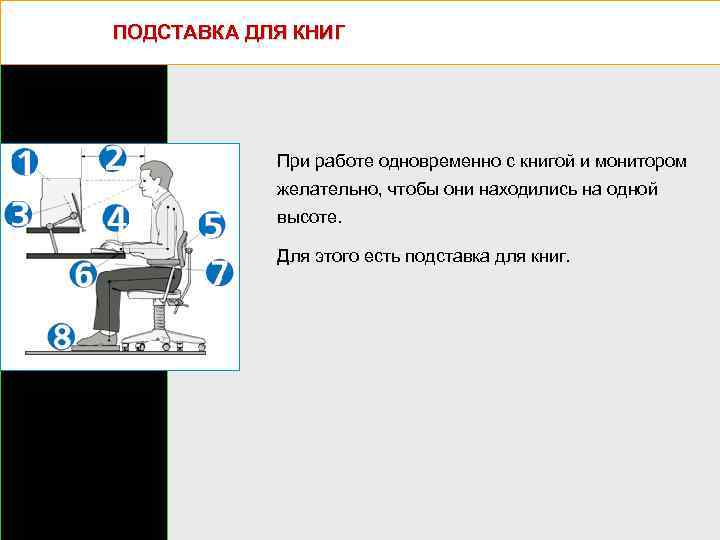
ПОДСТАВКА ДЛЯ КНИГ При работе одновременно с книгой и монитором желательно, чтобы они находились на одной высоте. Для этого есть подставка для книг.
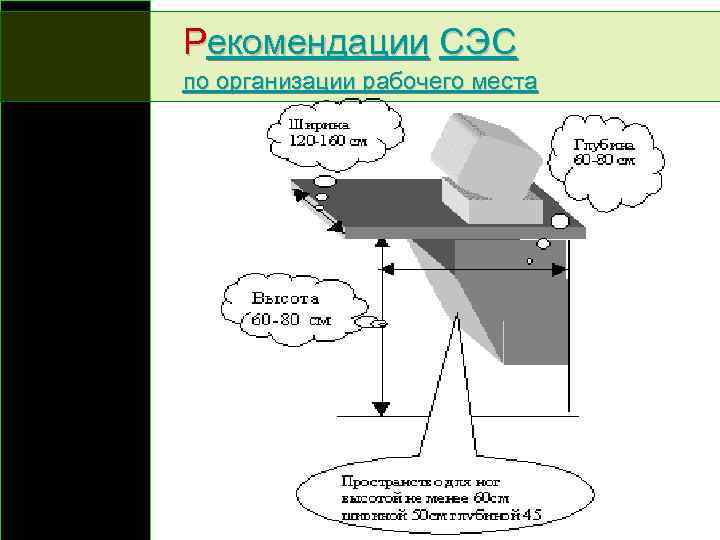
Рекомендации СЭС по организации рабочего места

Эргономика компьютерного класса Объем помещения должен быть не менее 24 м 3

Положение компьютеров друг относительно друга Недопустимо устраивать рабочие места близко одно от другого! окно Не менее 1, 2 м

Расположение рабочих мест по отношению к окнам Свет (естественное освещение от окна) должен падать сбоку - слева или справа относительно сидящего ученика (рекомендуют лучше слева).

В Ы В О Д 1. Работа за компьютерам должна быть комфортной. 2. Есть мудрое правило: легче организовать профилактику, чем потом лечить. Не стоит терять свои жизненные ресурсы на борьбу с КЗС (компьютерно-зрительный синдром). Гораздо легче правильно оборудовать рабочее место и соблюдать элементарные правила при работе с ПК.

ИНФОРМАЦИОННЫЕ РЕСУРСЫ http: //www. orenfarm. ru/proverka. htm Проверка зрения не отходя от монитора http: //www. ciklon. ru/News/Mon 1. htm Проблемы безопасности современных мониторов ПЭВМ http: //bazkar. newmail. ru/articles/treb_vis. htm Визуальные требования к мониторам http: //cr. irkutsk. ru/archive/17(67)/prochee/statya 1. html Жить вредно?
Организация рабочего места.ppt